8 Wskazówki dotyczące rozwiązywania problemów w celu powolnego połączenia Ethernet
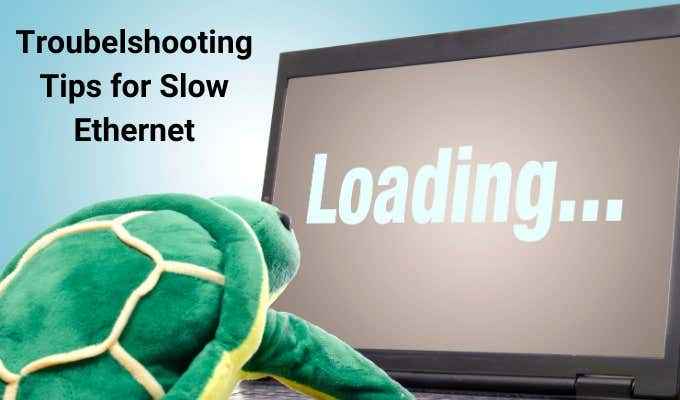
- 4575
- 397
- Klaudia Woś
We współczesnym świecie jest niewiele rzeczy bardziej irytujących niż powolne połączenie Ethernet. Tak wiele z naszej pracy i zabawy wymaga stabilnego i szybkiego połączenia internetowego, więc kiedy twoje połączenie Ethernet spowalnia do pełzania, frustracja rośnie.
Nie musisz siedzieć i czekać, aż zacznie działać. Weź sprawy w swoje ręce z tymi sześcioma poprawkami dla powolnego połączenia Ethernet.
Spis treści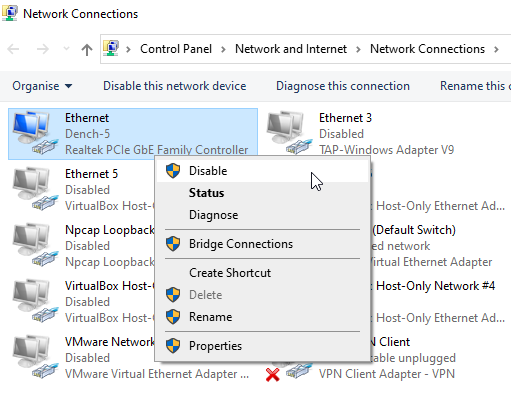
Kliknij prawym przyciskiem myszy połączenie Ethernet, a następnie wybierz Wyłączyć. Poczekaj kilka chwil, a następnie kliknij prawym przyciskiem myszy Włączać. Twoje połączenie Ethernet powinno teraz powrócić do regularnej prędkości.
3. Użyj rozwiązywania problemów z adapterem sieciowym
Windows zawiera zintegrowane Network Adapter RESSESHER. Rozwiązywanie problemów skanuje i próby rozwiązania wielu problemów związanych z adapterem sieciowym, takimi jak błąd „Windows nie może połączyć się z tą siecią.
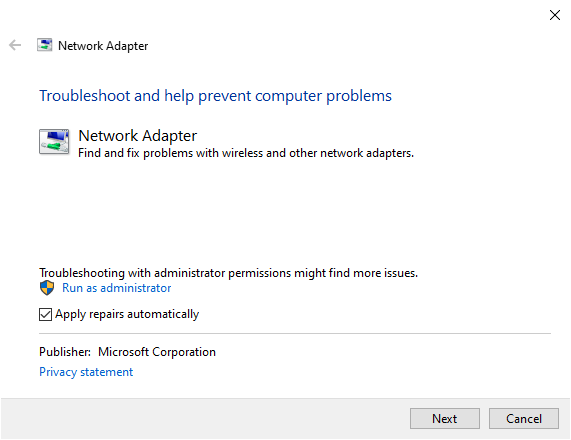
Wejście adapter sieciowy na pasku wyszukiwania menu Start i wybierz najlepszy dopasowanie. Gdy pojawi się narzędzie do rozwiązywania problemów, wybierz Zaawansowane> Automatycznie stosuj naprawy.
Tam, gdzie to możliwe, powinieneś również wybrać Uruchom jako administrator ponieważ umożliwia to szerszy zakres skanowania, analizy i poprawek. W zależności od konfiguracji systemu może być konieczne wprowadzenie hasła do konta Windows.
Po przygotowaniu wybierz Następny. Rozpocznie się proces skanowania. Jeśli masz zainstalowane wiele adapterów sieci. Wybierz połączenie Ethernet, a następnie Następny.
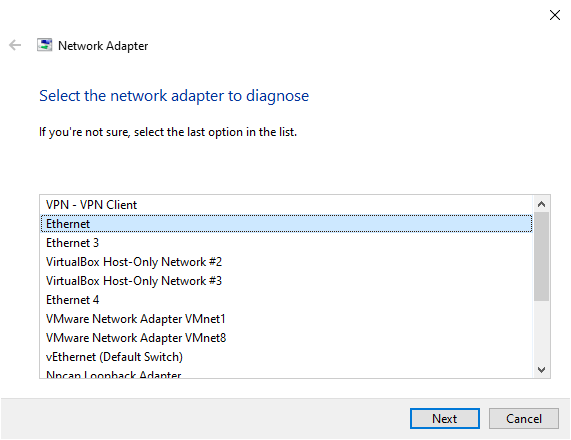
Narzędzie do rozwiązywania problemów zeskanuje adapter sieciowy w poszukiwaniu wszelkich problemów, a następnie zaproponuje odpowiednią poprawkę.
4. Uruchom ponownie router
Następnie powinieneś ponownie uruchomić router. Podobnie jak zresetowanie połączenia sieciowego, ponowne uruchomienie routera zresetuje twoje połączenie internetowe do domu z dostawcy usług internetowych (ISP), miejmy nadzieję, że przywrócenie prędkości Ethernet w tym procesie.

Istnieje kilka sposobów ponownego uruchomienia routera, ale najłatwiej jest ustawić wyłącznik zasilania, pozostawić go na kilka sekund. Jeśli router nie ma przełącznika, wyciągnij wtyczkę zasilania, poczekaj kilka sekund, a następnie podłącz ją z powrotem. Gdy router wróci do Internetu i ponownie połączy się z dostawcą usług internetowych, powinieneś znaleźć połączenie internetowe z powrotem do prędkości pracy.
Kolejną kwestią jest złośliwe oprogramowanie oparte na routerze. Może to być rzadkie, ale oto jak sprawdzić router pod kątem złośliwego oprogramowania.
5. Wypróbuj inny port na routerze lub przełączniku
Jeśli urządzenie jest podłączone bezpośrednio do routera lub przełącznika, spróbuj użyć innego portu, aby sprawdzić, czy to przyspiesza połączenie. Zwykle nie powinno to stanowić problemu, ale istnieje wiele routerów i przełączników, w których niektóre porty są szybsze niż inne. Zwykle możesz powiedzieć na przełączniku, patrząc na światła z tyłu urządzenia.

Zielone światło normalnie wskazane prędkości gigabit, a żółty/pomarańczowy jest prędkością bez gigabitu. Jeśli jesteś w środowisku z jakimkolwiek zarządzanym przełącznikiem, prędkości można kontrolować za pośrednictwem oprogramowania, więc porozmawiaj z administratorem sieci w tego typu obudowie.
6. Skanowanie złośliwego oprogramowania
Powolne połączenie Ethernet może wskazywać na problem z komputerem, taki jak złośliwe oprogramowanie. Niektóre rodzaje złośliwego oprogramowania używają dużej liczby zasobów sieciowych, skutecznie kradnąc przepustowość z reszty urządzenia. W takim przypadku inne programy i procesy zależne od sieci będą działać znacznie wolniej, gdy będą miały trudności z konkurowaniem ze złośliwym oprogramowaniem.
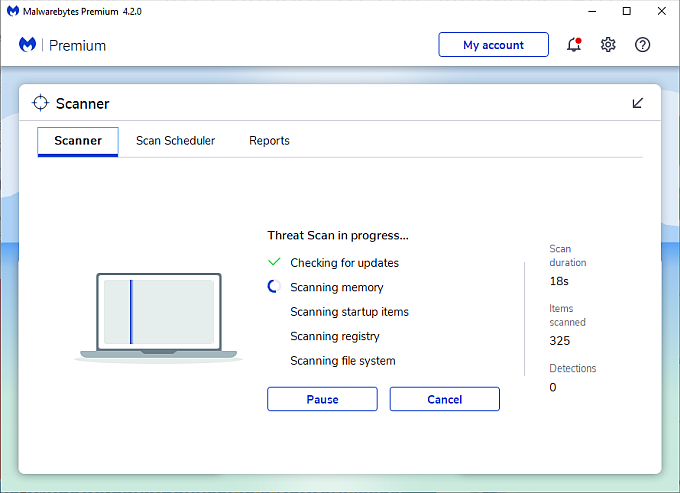
Jednym z najlepszych sposobów szybkiego i skutecznego skanowania systemu jest MalwareBytes, bezpłatne narzędzie antymalware. Pobierz i zainstaluj MalwareBytes, a następnie zeskanuj swój system. Jeśli skanowanie złośliwego oprogramowania zwraca jakiekolwiek złośliwe pliki, wybierz je wszystkie, wtedy Usuwać.
Po usunięciu złośliwych plików uruchom ponownie komputer. Mam nadzieję, że nie masz już powolnego połączenia Ethernet.
MalwareBytes to przydatne narzędzie do usuwania złośliwego oprogramowania. Sprawdź te inne narzędzia do usuwania złośliwego oprogramowania, których możesz użyć, jeśli wpadniesz na uparte złośliwe oprogramowanie w swoim systemie.
7. Zmień kabel Ethernet
Jedną rzeczą, którą powinieneś rozważyć, jest jakość lub wiek kabla Ethernet. Kable Ethernet są dość odporne, ale jeśli często je odłączasz i ponownie łączysz, powszechnie używane złącze RJ45 może stać się wadliwe.
Jeśli masz kolejny kabel Ethernet, zamień go na istniejący. Jeśli twoja prędkość Ethernet nagle powróci do normy, znalazłeś winowajcę.
Innym rozważaniem jest kategoria kablowa Ethernet. Kable Ethernet niosą określoną ocenę kategorii, która określa ich przepustowość. Im wyższa kategoria, tym szybszy kabel. Sprawdź poniższą tabelę, aby zobaczyć, jak porównują kategorie kablowe Ethernet:
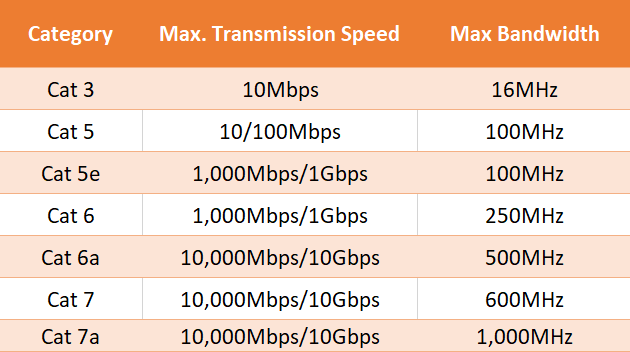
Jeśli używasz starego kabla Ethernet, takiego jak CAT 3 lub CAT 5, możesz doświadczyć powolnego Ethernet w stosunku do prędkości, w którym twój dostawca powinien otrzymać. Te dwa typy kablów są przestarzałe. Cat 5 może być w porządku w zależności od reklamowanej prędkości Internetu, ale z pewnością powinieneś rozważyć aktualizację.
Jeśli nie masz pewności, jaki masz kabel Ethernet, weź pod biurkiem i spójrz. Kategoria kablowa Ethernet jest wydrukowana na zewnętrznej obudowie kabla w różnych odstępach czasu.
8. Odłącz dowolne oprogramowanie VPN
Jeśli używasz VPN do prywatnego przeglądania sieci, może to spowolnić połączenie, nawet jeśli jesteś na Ethernet. VPN są znane z spowolnienia rzeczy, dlatego tak ważne jest, aby wybrać taki, który ma serwery na całym świecie.
Jeśli używasz VPN do pracy, pamiętaj, aby odłączyć się podczas korzystania z urządzenia do zadań osobistych. To sprawi, że przeglądanie Internetu znacznie szybciej.
Rozwiąż swoje powolne problemy Ethernet
Jedna z tych sześciu poprawek rozwiąże problemy z prędkością Ethernet. Na szczęście wszystkie są wystarczająco łatwe, aby każdy mógł śledzić. Twój Internet nie powinien być wolny dłużej niż to konieczne!
Chcesz szybszy Internet, prawda? Kto nie? Oto, w jaki sposób otrzymujesz szybszy Internet, nie płacąc za to!
- « 7 najlepszych wtyczek Plex, które należy teraz zainstalować
- Co to jest tryb prywatny LinkedIn i jak przeglądać go za pomocą go »

